
Installation der myVcG-Web-App
Hier zeigen wir dir, wie du die myVcG-Web-App ganz einfach auf deinem Smartphone oder Tablet einrichtest. Da es sich um eine sogenannte „Progressive Web App“ (PWA) handelt, findest du sie nicht im App-Store oder Google Play-Store. Stattdessen kannst du die myVcG-App direkt über die Website installieren – ganz ohne Umwege.
Installlation auf einem APPLE-Gerät:
(für Android-Geräte bitte hier klicken)
- 1. Öffnen der Webseite
- Öffne den Safari-Browser auf deinem iPhone oder iPad. Rufe die Webseite https://www.vcg.de/ oder https://www.myvcg.de/ auf.
- 2. Zum Startbildschirm hinzufügen
- Sobald die Seite geladen ist, tippe auf das "Teilen-Symbol" (Quadrat mit dem Pfeil nach oben). Es befindet sich unten in der Safari-Leiste. Scrolle im sich öffnenden Menü nach unten und wähle „Zum Home-Bildschirm“ aus.
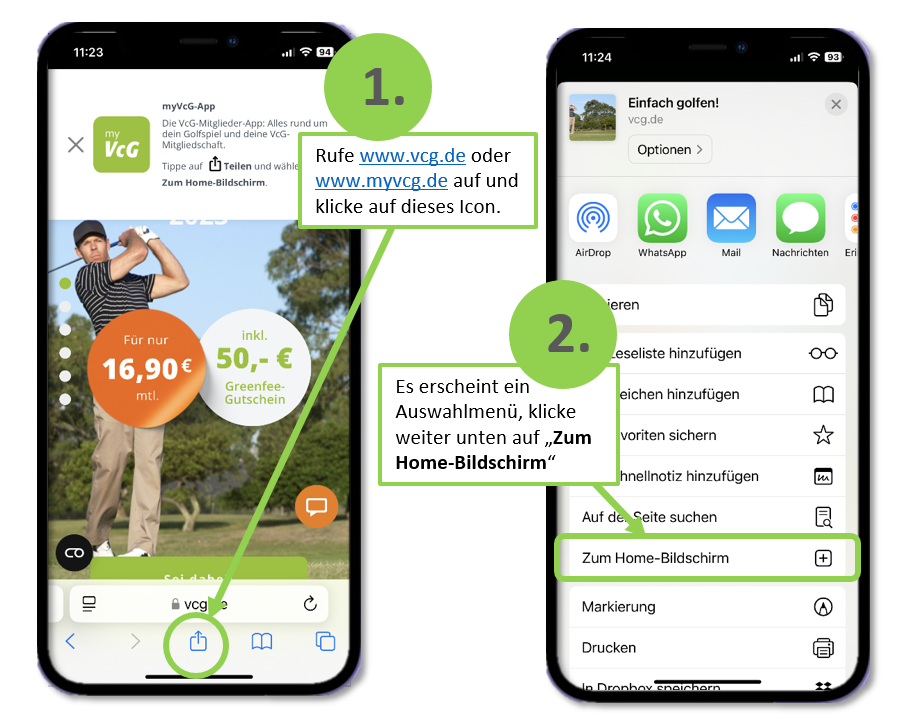
- 3. myVcG-Web-App "Hinzufügen"
- Du kannst nun den Namen der WebApp anpassen oder die voreingestellte Bezeichnung übernehmen. Tippe anschließend auf „Hinzufügen“ oben rechts.
- 4. Nutzung der myVcG-Web-App
- Die myVcG-Web-App erscheint nun als Icon auf deinem Home-Bildschirm. Tippe darauf, um die WebApp im Vollbildmodus zu starten.
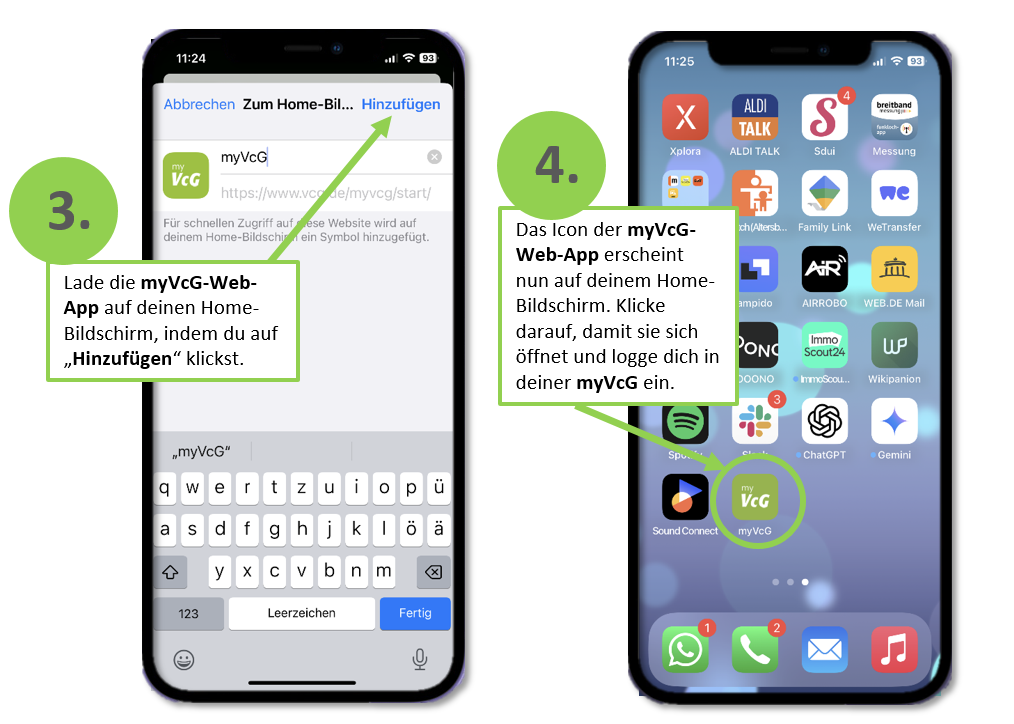
Aktualisierungen & Hinweise
Die myVcG-WebApp aktualisiert sich automatisch, wenn du sie erneut öffnest und mit dem Internet verbunden bist. Falls du Probleme hast, stelle sicher, dass:
✔️ Du Safari verwendest (PWAs können auf iOS nur über Safari installiert werden).
✔️ JavaScript und Cookies in den Safari-Einstellungen aktiviert sind.
Viel Spaß mit der myVcG-Web-App!
-------------------------------------------
Installation auf einem Android-Gerät:
- 1. Öffnen der Webseite
- Öffne den Google Chrome-Browser (alternativ: Edge oder Firefox) auf deinem Android-Gerät. Rufe die Webseite der myVcG-Web-App auf: https://www.myvcg.de/. Sobald die Seite geladen ist, erscheint oft automatisch eine Meldung mit „Zum Startbildschirm hinzufügen“. Falls keine Meldung erscheint, tippe oben rechts auf die drei Punkte (Menü-Symbol) und wähle „App installieren“ oder „Zum Startbildschirm hinzufügen“.
- 2. Bestätigen und Hinzufügen
- Tippe auf „Installieren“ oder „Hinzufügen“, um die WebApp zu deinem Home-Bildschirm hinzuzufügen. Das Icon der myVcG-Web-App erscheint nun auf deinem Startbildschirm.
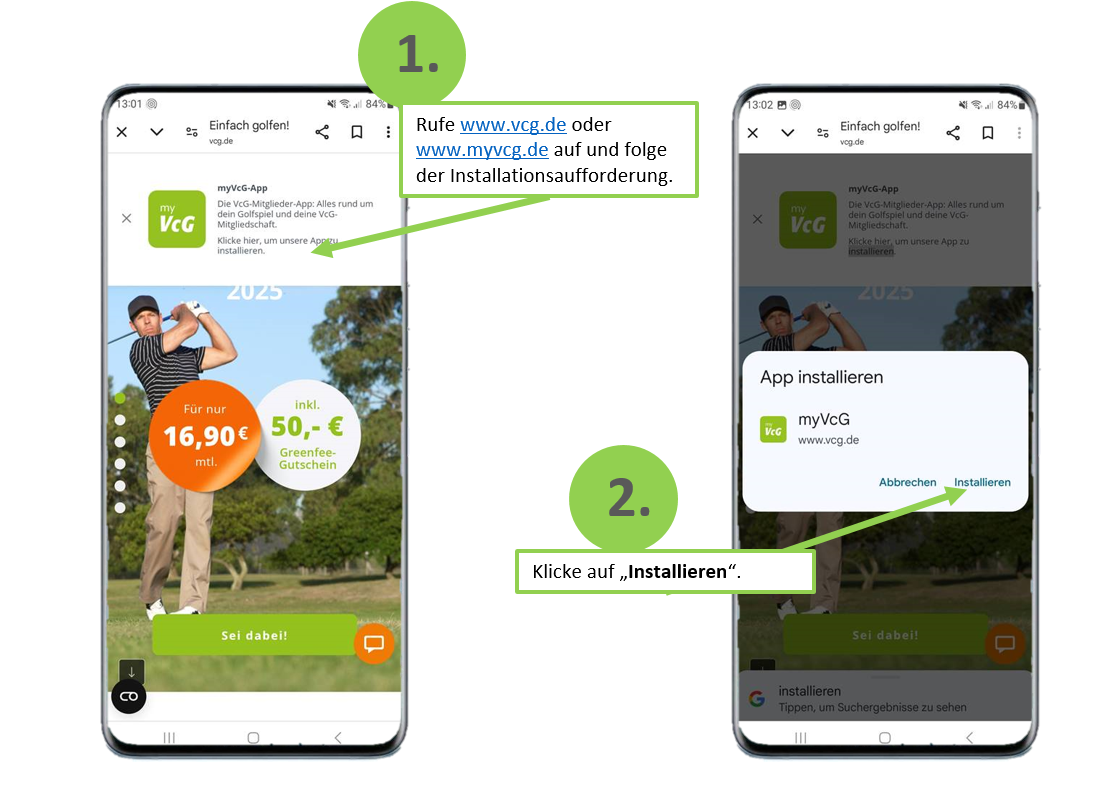
- 3. Nutzung der myVcG-Web-App
- Tippe auf das neue Icon, um die WebApp im Vollbildmodus zu starten. Die Anwendung funktioniert nun unabhängig vom Browser.
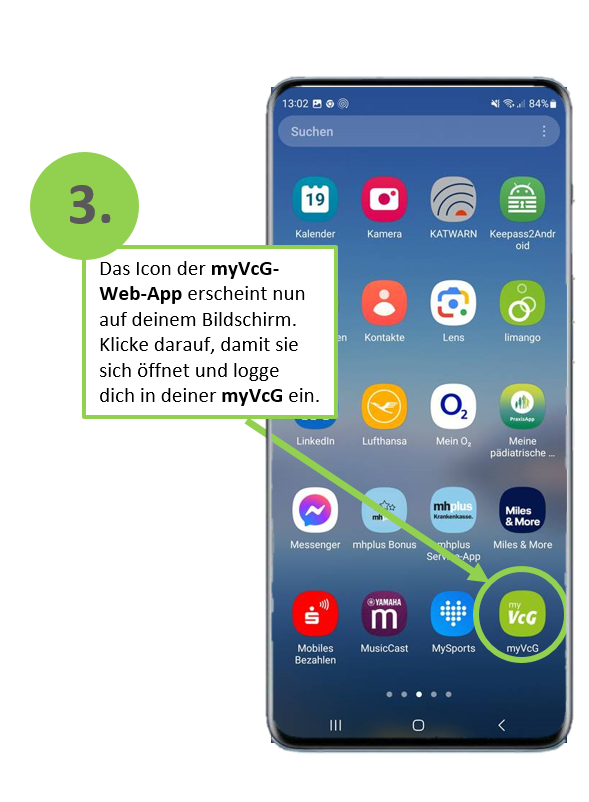
Aktualisierungen und Hinweise
Die myVcG-WebApp aktualisiert sich automatisch, wenn du sie erneut öffnest und mit dem Internet verbunden bist. Falls du Probleme hast, stelle sicher, dass:
✔️ Du einen aktuellen und PWA-kompatiblen Browser wie Chrome oder Edge verwendest.
✔️ Dein Gerät genügend Speicherplatz hat.
Viel Spaß mit der myVcG-Web-App!
